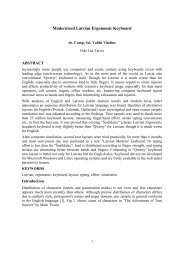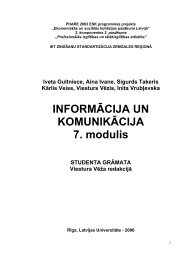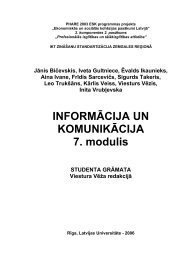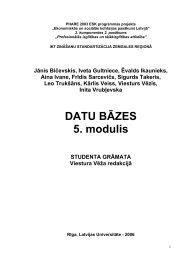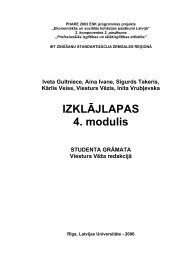atvÄrt e-grÄmatu - PIKC.Lv
atvÄrt e-grÄmatu - PIKC.Lv
atvÄrt e-grÄmatu - PIKC.Lv
- No tags were found...
Create successful ePaper yourself
Turn your PDF publications into a flip-book with our unique Google optimized e-Paper software.
6. modulis. PREZENTĀCIJU VEIDOŠANA6.2.2.2. Mainīt slīda izklājumuSlīda izklājumu var mainīt ne tikai pēc jauna slīda pievienošanas, bet arī tad, ja slīdā jau irievadīta informācija.Lai mainītu slīda izklājumu: atlasa slīdu, kam nepieciešams mainīt izklājumu; izmanto komandu Format / Slide Layout...; uzdevumrūtī Slide Layout maina slīda izklājumu tāpat kā pēc jauna slīdapievienošanas (sk. 6.2.2.1.).Ja, piemēram, slīdam bijis izvēlēts izklājums Title and Text, bet pēc tam tas mainīts, slīdāievadītā informācija netiek zaudēta, bet pārvietota, atbrīvojot vietu citiem objektiem, kuruievietošana paredzēta jaunizvēlētajā izklājuma veidā:Pirms izmaiņāmIzvēlētaisizklājumsPēc izmaiņām6.2.2.3. Mainīt vienam vai visiem slīdiem fona krāsuVienkāršākais veids, kā padarīt prezentāciju pievilcīgāku, ir nomainīt kāda atsevišķa vai visuslīdu fona krāsu.Lai mainītu slīda fona krāsu: atlasa slīdu; ar komandu Format / Background… atver dialogalogu Background un norāda slīda fona krāsu vienāno veidiem:• fona krāsu sarakstā izvēlas kādu nopiedāvātajām;• ar komandu More Colors... atver dialoga loguColors, lai izvēlētos citu krāsu; piespiež pogu , lai nomainītu fona krāsuatlasītajam slīdam, vai pogu , lainomainītu fona krāsu visiem prezentācijas slīdiem.34